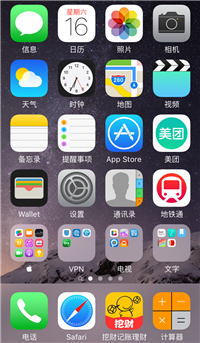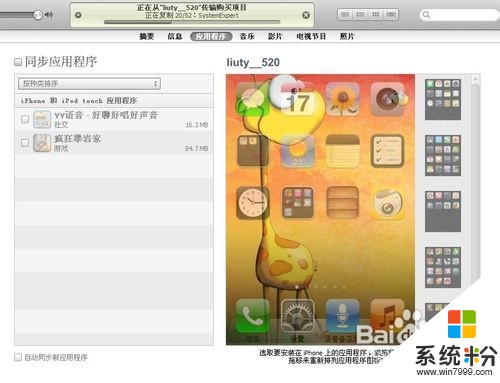已解決想知道怎樣把c盤的東西刪除
提問者:堅強你好我來了 | 瀏覽次 | 提問時間:2017-01-05 | 回答數量:3
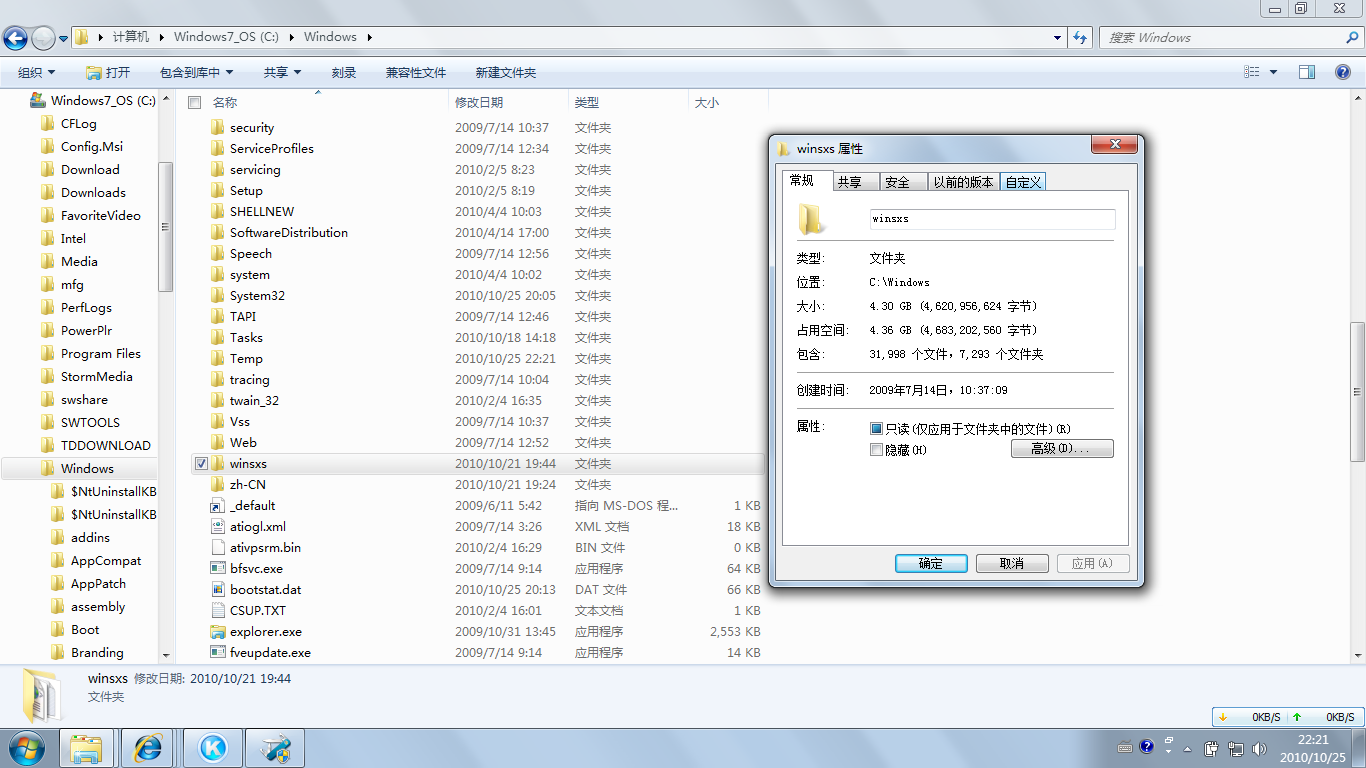 1、刪除係統中不必要文件 (1)刪除係統文件備份 在係統文件中的“system32dllcache”目錄裏,有將近250MB的文件,它們是Windows?XP係統文件的備份。 當W...
1、刪除係統中不必要文件 (1)刪除係統文件備份 在係統文件中的“system32dllcache”目錄裏,有將近250MB的文件,它們是Windows?XP係統文件的備份。 當W...
已有3條答案
我甚至有點難過
回答數:5505 | 被采納數:22
1、刪除係統中不必要文件
(1)刪除係統文件備份
在係統文件中的“system32dllcache”目錄裏,有將近250MB的文件,它們是Windows?XP係統文件的備份。 當Windows XP的係統文件被替換、刪除或修改時,Windows XP可以自動從中提取出相應的係統文件還原,從而保證係統的穩定性。該文件夾不能直接刪除,而要在命令提示符下輸入Sfc.exe /purgecache命令清除。
(2)刪除驅動備份
刪除Windows XP係統目錄中“driver cachei386”目錄下的Driver.cab文件,該文件保存著硬件驅動程序的備份,一般情況下無需使用。即使需要安裝新硬件,可將Windows XP的安裝光盤插入光驅即可。
(3)刪除無用的輸入法
在“Windowsime”文件夾保存有輸入法相關的文件,其中的繁體中文、日文、韓文輸入法對我們大部分人都沒有用,我們可將“chtime”、“imjp8_1”、“imkr6_1”三個目錄刪除,它們分別是繁體中文、日文、韓文輸入法,這樣我們就可以節約80MB硬盤空間了。
(4)刪除幫助文件
在使用的Windows XP的初期係統的幫助是非常有用的,但隨著對係統越來越熟悉,幫助文件也就越來越多餘,此時可以考慮將其刪除。XP的幫助文件均儲存在係統安裝目錄下的Help文件夾下,可將其下的文件及目錄全部刪掉。
2、減少係統占用的硬盤空間
(1)關閉係統還原
係統還原可以將計算機返回到一個較早的時間(稱還原點)而不會丟失我們最近的工作,但使用的時間一長,它會占用大量的硬盤空間。 因此有必要對其進行手工設置,以減少硬盤占用量。
打開“係統屬性”對話框,選擇對話框中的“係統還原”選項卡,選擇“在所有驅動器上關閉係統還原”複選框以關閉係統還原。如果不關閉係統還原功能,可僅為係統所在的磁盤或分區設置還原。先選擇係統所在的分區,單擊“配置”按鈕,在彈出的對話框中取消“關閉這個驅動器的係統還原”選項,並可設置用於係統還原的磁盤空間大小。
(2)關閉休眠支持
休眠功能會占用不少的硬盤空間,如果使用得少不妨將共關閉,關閉的方法是的:打開“控製麵板”,雙擊“電源選項”,在彈出的“電源選項屬性”對話框中選擇“休眠”選項卡,取消“啟用休眠”複選框。
(3)減小或禁止虛擬內存
在係統的物理內存比較大時,可以考慮減少虛擬內存的數值甚至取消虛擬內存,在擁有512MB物理內存時可將虛擬內存設為物理內存的一半,即256MB,如果擁有1GB物理內存則可以取消虛擬內存。
謝謝采納
2017-01-05 14:03:52
讚 550
①使用操作係統中自帶的清理磁盤工具。
右鍵點擊C盤→屬性→清理磁盤。
②C盤屬性→常規→磁盤清理
③將係統默認的自有文件夾外移出C盤。開始→文檔→右鍵點擊我的文檔→屬性
④位置→移動→轉移出C盤→確定。
⑤以此類推,還可以將,圖片、視頻、下載、音樂、收藏夾等文件夾外移。
2017-01-05 14:06:47
讚 3018
經過以下的設置後,你的係統會更加清爽、簡潔、高效!
1.打開“我的電腦”-“工具”-“文件夾選項”-“查看”-在“顯示所有文件和文件夾”選項前打勾-“確定”
2.刪除以下文件夾中的內容:“X”代表你的XP安裝的位置,一般為C盤。
x:\\Documents and Settings\\用戶名\\Cookies\\下的所有文件(保留index文件)
x:\\Documents and Settings\\用戶名\\Local Settings\\Temp\\下的所有文件(用戶臨時文件)
x:\\Documents and Settings\\用戶名\\LocalSettings\\TemporaryInternet Files\\下的所有文件(頁麵文件)
x:\\Documents and Settings\\用戶名\\Local Settings\\History\\下的所有文件(曆史紀錄)
x:\\Documents and Settings\\用戶名\\Recent\\下的所有文件(最近瀏覽文件的快捷方式)
x:\\WINDOWS\\Temp\\下的所有文件(臨時文件)
x:\\WINDOWS\\ServicePackFiles(升級sp1或sp2後的備份文件)
x:\\WINDOWS\\Driver Cache\\i386下的壓縮文件(驅動程序的備份文件)
x:\\WINDOWS\\SoftwareDistribution\\download下的所有文件
3.如果對係統進行過windoes updade升級,則刪除以下文件:
x:\\windows\\下以 $u... 開頭的隱藏文件
4.然後對磁盤進行碎片整理,整理過程中請退出一切正在運行的程序
5.打開“我的電腦”-右鍵點係統盤-“屬性”-“磁盤清理”-“其他選項”-單擊係統還原一欄裏的“清理”-選擇“是”-ok了
6、在各種軟硬件安裝妥當之後,其實XP需要更新文件的時候就很少了。刪除係統備份文件吧:開始→運行→sfc.exe /purgecache近3xxM。(該命令的作用是立即清除"Windows 文件保護"文件高速緩存,釋放出其所占據的空間)
7、刪掉\\windows\\system32\\dllcache下dll檔(減去200--300mb),這是備用的dll檔, 隻要你已拷貝了安裝文件,完全可以這樣做。
8、XP會自動備份硬件的驅動程序,但在硬件的驅動安裝正確後,一般變動硬件的可能性不大,所以也可以考慮將這個備份刪除,文件位於\\windows\\driver cache\\i386目錄下,名稱為driver.cab,你直接將它刪除就可以了,通常這個文件是74M。
9、刪除不用的輸入法:對很多網友來說,Windows XPt係統自帶的輸入法並不全部都合適自己的使用,比如IMJP8_1 日文輸入法、IMKR6_1 韓文輸入法這些輸入法,如果用不著,我們可以將其刪除。輸入法位於\\windows\\ime\\文件夾中,全部占用了88M的空間。
10、升級完成發現windows\\多了許多類似$NtUninstallQ311889$這些目錄,都幹掉吧,1x-3xM
11、另外,保留著\\windows\\help目錄下的東西對我來說是一種傷害,嗬嗬。。。都幹掉!
12、關閉係統還原:係統還原功能使用的時間一長,就會占用大量的硬盤空間。因此有必要對其進行手工設置,以減少硬盤占用量。打開"係統屬性"對話框,選擇"係統還原"選項,選擇"在所有驅動器上關閉係統還原"複選框以關閉係統還原。也可僅對係統所在的磁盤或分區設置還原。先選擇係統所在的分區,單擊"配置"按鈕,在彈出的對話框中取消"關閉這個驅動器的係統還原"選項,並可設置用於係統還原的磁盤空間大小。
13、休眠功能會占用不少的硬盤空間,如果使用得少不妨將共關閉,關閉的方法是的:打開"控製麵板",雙擊"電源選項",在彈出的"電源選項屬性"對話框中選擇"休眠"選項卡,取消"啟用休眠"複選框。
14、卸載不常用組件:XP默認給操作係統安裝了一些係統組件,而這些組件有很大一部分是你根本不可能用到的,可以在"添加/刪除Windows組件"中將它們卸載。但其中有一些組件XP默認是隱藏的,在"添加/刪除Windows 組件"中找不到它們,這時可以這樣操作:用記事本打開\\windows\\inf\\sysoc.inf這個文件,用查找/替換功能把文件中的"hide"字符全部替換為空。這樣,就把所有組件的隱藏屬性都去掉了,存盤退出後再運行"添加-刪除程序",就會看見多出不少你原來看不見的選項,把其中那些你用不到的組件刪掉(記住存盤的時候要保存為sysoc.inf,而不是默認的sysoc.txt),如Internat信使服務、傳真服務、Windows messenger,碼表等,大約可騰出近50MB的空間。
15、清除係統臨時文件:係統的臨時文件一般存放在兩個位置中:一個Windows安裝目錄下的Temp文件夾;另一個是x:\\Documents and Settings"用戶名"\\Local Settings\\Temp文件夾(Y:是係統所在的分區)。這兩個位置的文件均可以直接刪除。
16、清除Internet臨時文件:定期刪除上網時產生的大量Internet臨時文件,將節省大量的硬盤空間。打開IE瀏覽器,從"工具"菜單中選擇"Internet選項",在彈出的對話框中選擇"常規"選項卡,在"Internet臨時文件"欄中單擊"刪除文件"按鈕,並在彈出"刪除文件"對話框,選中"刪除所有脫機內容"複選框,單擊"確定"按鈕。
17、清除預讀文件:Windows XP的預讀設置雖然可以提高係統速度,但是使用一段時間後,預讀文件夾裏的文件數量會變得相當龐大,導致係統搜索花費的時間變長。而且有些應用程序會產生死鏈接文件,更加重了係統搜索的負擔。所以,應該定期刪除這些預讀文件。預計文件存放在Windows XP係統文件夾的Prefetch文件夾中,該文件夾下的所有文件均可刪除。
18、壓縮NTFS驅動器、文件或文件夾:如果你的硬盤采用的是NTFS文件係統,空間實在緊張,還可以考慮啟用NTFS的壓縮功能。右擊要壓縮的驅動器-"屬性"-"常規"-"壓縮磁盤以節省磁盤空間",然後單擊"確定", 在"確認屬性更改"中選擇需要的選項。這樣可以節省約20% 的硬盤空間。在壓縮C盤的時候,最好在安全模式下壓縮,這樣效果要好一些。
19、關閉華醫生Dr.Watson:要關閉Dr.Watson可打開注冊表編輯器,找到"HKEY_LOCAL_MACHINE\\SOFTWARE\\Microsoft\\WindowsNT\\CurrentVersion\\AeDebug"分支,雙擊其下的Auto鍵值名稱,將其"數值數據"改為0,最後按F5刷新使設置生效,這樣就取消它的運行了。也在"開始"->"運行"中輸入"drwtsn32"命令,或者"開始"->"程序"->"附件"->"係統工具"->"係統信息"->"工具"->"Dr Watson",調出係統裏的華醫生Dr.Watson ,隻保留"轉儲全部線程上下文"選項,否則一旦程序出錯,硬盤會讀很久,並占用大量空間。如以前有此情況,請查找user.dmp文件,刪除後可節省幾十MB空間。
20、關閉遠程桌麵:"我的電腦"->"屬性"->"遠程","遠程桌麵"裏的"允許用戶遠程連接到這台計算機"勾去掉。
21、取消XP對ZIP支持:Windows XP在默認情況下打開了對zip文件支持,這要占用一定的係統資源,可選擇"開始→運行",在"運行"對話框中鍵入"regsvr32 /u zipfldr.dll",回車確認即可取消XP對ZIP解壓縮的支持,從而節省係統資源。
22、關閉錯誤報告:當應用程序出錯時,會彈出發送錯誤報告的窗口,其實這樣的錯誤報告對普通用戶而言幾乎沒有任何意義,關閉它是明智的選擇。在"係統屬性"對話框中選擇"高級"選項卡,單擊"錯誤報告"按鈕,在彈出的"錯誤彙報"對話框中,選擇"禁用錯誤彙報"單選項,最後單擊"確定"即可。另外我們也可以從組策略中關閉錯誤報告:從"運行"中鍵入"gpedit.msc",運行"組策略編輯器",展開"計算機配置→管理模板→係統→錯誤報告功能",雙擊右邊設置欄中的"報告錯誤",在彈出的"屬性"對話框中選擇"已禁用"單選框即可將"報告錯誤"禁用。
23、關掉不用的設備:Windows XP總是盡可能為電腦的所有設備安裝驅動程序並進行管理,這不僅會減慢係統啟動的速度,同時也造成了係統資源的大量占用。針對這一情況,你可在 設備管理器中,將PCMCIA卡、調製解調器、紅外線設備、打印機端口(LPT1)或者串口(COM1)等不常用的設備停用,方法是雙擊要停用的設備,在其屬性對話框中 的"常規"選項卡中選擇"不要使用這個設備(停用)"。在重新啟動設置即可生效,當需要使用這些設備時再從設備管理器中啟用它們。
24、定期清理係統還原點:打開磁盤清理,選擇其他選項->清理係統還原點,點擊清理。
25、卸載不需要的程序,這個就不用我多說了
26、其它優化:
a 將應用軟件裝在其它硬盤(不要安裝在係統盤下,這對重裝係統也有好處);
b 將"我的文檔"文件夾都轉到其他分區:在桌麵的"我的文檔"圖標上是右擊鼠標,選擇"屬性"->"移動" ;
c 將IE臨時文件夾都轉到其他分區:打開IE瀏覽器,選擇"工具"->"internet選項"->"常規"->"設置"->"移動文件夾";
d 把虛擬內存也轉到其它硬盤;
虛擬內存設置技巧
一般windows XP默認情況下是利用C盤的剩餘空間來做虛擬內存的,因此,C盤的剩餘空間越大,對係統運行就越好,虛擬內存是隨著你的使用而動態地變化的,這樣C盤就容易產生磁盤碎片,影響係統運行速度,所以,最好將虛擬內存設置在其它分區,如D盤中。查看虛擬內存設置情況如下:
右鍵點“我的電腦”,左鍵點“屬性”,點選“高級”選項卡,點“性能”裏的“設置”按鈕,再選“高級”選項卡,點下麵的“更改”按鈕,所彈出的窗口就是虛擬內存設置窗口,一般默認的虛擬內存是從小到大的一段取值範圍,這就是虛擬內存變化大小的範圍,最好給它一個固定值,這樣就不容易產生磁盤碎片了,具體數值根據你的物理內存大小來定,一般為物理內存的1.5到2倍,如內存為256M,那麼應該設置256*1.5=384M,或者幹脆512M,設置方法如下:
假設內存為256M,虛擬內存放在D盤,先要將默認的清除,保持C盤為選中狀態,單選“無分頁文件(N)”再按“設置”按鈕,此時C盤旁的虛擬內存就消失了,然後選中D盤,單選“自定義大小”,在下麵的“初始大小”和“最大值”兩個方框裏都添上512,再點一下“設置”按鈕,會看到D盤的旁邊出現了“512-512”的字樣,這樣就說明設置好了,再一路確定,最終,係統會要重新啟動,重啟一下,便完成了設置。
注意:虛擬內存隻能有一個,隻放在一個盤中!
2017-01-05 22:10:39
讚 482
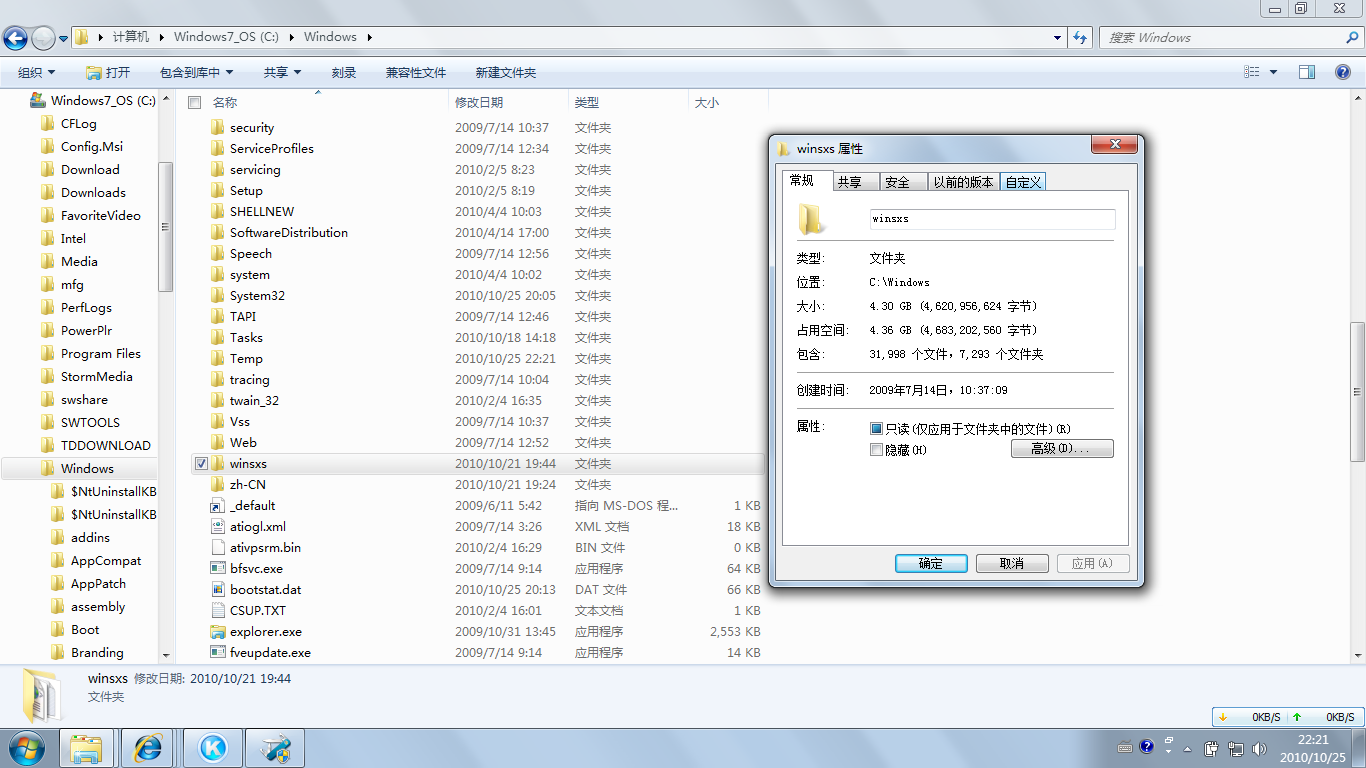 1、刪除係統中不必要文件 (1)刪除係統文件備份 在係統文件中的“system32dllcache”目錄裏,有將近250MB的文件,它們是Windows?XP係統文件的備份。 當W...
1、刪除係統中不必要文件 (1)刪除係統文件備份 在係統文件中的“system32dllcache”目錄裏,有將近250MB的文件,它們是Windows?XP係統文件的備份。 當W...